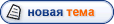На главную
Личные сообщения() ·
Новые сообщения ·
Участники ·
Правила форума ·
Поиск ·
RSS ]
|
Windows Vista
| |
| Артём | Дата: Среда, 01.02.2012, 10:33 | Сообщение # 1 |
 Шара
Группа: Пользователи
Сообщений: 53
Статус: Offline
| 
Windows Vista — операционная система семейства Microsoft Windows NT, линейки операционных систем, используемых на пользовательских персональных компьютерах. В стадии разработки данная операционная система имела кодовое название «Longhorn».
В линейке продуктов Windows NT Windows Vista носит номер версии 6.0 (Windows 2000 — 5.0, Windows XP — 5.1, Windows Server 2003 — 5.2). Для обозначения «Windows Vista» иногда используют аббревиатуру «WinVI», которая объединяет название «Vista» и номер версии, записанный римскими цифрами.
Windows Vista, как и Windows XP, — исключительно клиентская система. Microsoft также выпустила серверную версию Windows Vista — Windows Server 2008.
30 ноября 2006 года Microsoft официально выпустила Windows Vista и Office 2007 для корпоративных клиентов. 30 января 2007 года начались продажи системы в России для обычных пользователей.[1]
По данным веб-аналитики от W3Schools, по состоянию на октябрь 2011 года, доля рынка Windows Vista равна ▼ 5,5%; это значение достигало максимума в 18,6 % в октябре 2009 года[2].
Так как для висты такой же софт как и для XP то вот ссылка
|
| |
|
|
| Артём | Дата: Среда, 01.02.2012, 10:34 | Сообщение # 2 |
 Шара
Группа: Пользователи
Сообщений: 53
Статус: Offline
| Выпуски Windows Vista
Основные
Starter: распространяется Microsoft только на некоторых развивающихся рынках в бедных странах (а также в виде предустановленной ОС на некоторых моделях нетбуков); имеет символическую цену и множество функциональных ограничений. К примеру, максимально допустимое дисковое пространство ограничено 250 Гб, память — 1 гигабайтом, а процессор — одним ядром (32 bit) без технологии Hyper-threading.
Home Basic: поддержка не более 2-х процессоров (с неограниченным количеством ядер) с 8 гигабайтами максимального объёма оперативной памяти для платформы amd64 (64х-битная) и 3,4 гигабайтами для платформы x86 (32х-битная), read-only версия MeetingSpace, 5 подключений по SMB, нет интерфейса Windows Aero, отсутствуют возможность присоединения к домену, а также редактор групповых и локальных политик, нет поддержки EFS.
Home Premium: поддержка до 2-х процессоров с 16 гигабайтами максимального объёма оперативной памяти, HDTV, запись видео-DVD, 10 подключений по SMB, поддержка сенсорных экранов, автоматическое резервное копирование, интерфейс Windows Aero, отсутствует возможность присоединения к домену, редактор групповых и локальных политик, нет поддержки EFS, поддержка Microsoft Anna — функции, позволяющей компьютеру автоматически читать заданную текстовую информацию (на английском языке, аналогичной версии для чтения русских текстов пока нет).
Business: нет родительского контроля, поддержка до 2 процессоров, урезана мультимедийная часть и убраны развлекательные приложения. Данная версия Vista поддерживает работу в домене, политики и шифрованную файловую систему EFS.
Enterprise: многоязычный интерфейс, сервисы Microsoft Windows для UNIX, корпоративные многопользовательские лицензии, шифровальщик дисков BitLocker, урезана мультимедийная часть.
Ultimate: включает все возможности Enterprise и Home Premuim, плюс дополнительные Ultimate Extras, хорошо развита мультимедийная часть, поддержка анимированных обоев рабочего стола, а поддержка мультиязычного пользовательского интерфейса позволяет менять по желанию язык пользовательского интерфейса операционной системы.
Ultimate Upgrade Limited Numbered Signature Edition[4]: каждый экземпляр имеет порядковый номер и подпись Билла Гейтса. Выпускается ограниченным тиражом — 20000 экземпляров.
Сообщение отредактировал Артём - Среда, 01.02.2012, 10:35 |
| |
|
|
| Артём | Дата: Среда, 01.02.2012, 10:37 | Сообщение # 3 |
 Шара
Группа: Пользователи
Сообщений: 53
Статус: Offline
| Поместите установочный диск с Windows Vista в лоток привода;
– перезагрузите ПК;
– при перезагрузке нажмите клавишу Del, войдите в утилиту BIOS Setup и установите загрузку с CD-ROM;
– нажмите клавишу F10 и санкционируйте сделанные изменения нажатием клавиши Enter;
– начнется перезагрузка;
– если появится сообщение Press any key for boot from CD or DVD, нажмите любую клавишу;
– появится сообщение Windows is loading files…;
– когда появится окно Установка Windows, выберите устанавливаемый язык (Русский), формат времени и денежных единиц (Русский, Россия), раскладку клавиатуры или метод ввода (Русская) –> Далее –> Установить;
– в следующем окне введите ключ продукта (дефисы добавляются автоматически) –> Далее (здесь вы можете снять флажок «Автоматически активировать Windows при подключении к Интернету», если не хотите активировать Windows автоматически);
– в следующем окне установите флажок «Я принимаю условия лицензии» –> Далее;
– в следующем окне выберите тип установки (Полная установка или Установка новой копии Windows) –> Далее;
– в следующем окне выберите раздел для установки Windows –> Далее;
– начнется установка Windows (Копирование файлов Windows, Извлечение файлов, Установка компонентов, Установка обновлений, Завершение установки);
– когда появится соответствующее окно, выберите имя пользователя и рисунок –> Далее;
– введите имя ПК (или примите предлагаемое системой), выберите фон Рабочего стола –> Далее;
– в окне Помощь в автоматической защите Windows выберите нужную опцию: Использовать рекомендуемые параметры (установка важных и рекомендуемых обновлений, обеспечение более безопасного обзора Интернета, поиск решений для возникающих проблем в Интернете), Устанавливать только наиболее важные обновления (устанавливать только обновления безопасности и другие наиболее важные обновления для Windows), Отложить решение (пока не будет принято решение, ПК может оставаться уязвимым для угроз безопасности);
– в следующем окне проверьте настройки даты и времени;
– проверьте, установлен ли флажок «Автоматический переход на летнее время и обратно» –> Далее –> Пуск;
– появится окно с сообщением «Подождите, идет проверка производительности компьютера»;
– по окончании проверки производительности ПК появится надпись «Подготовка рабочего стола…»;
– после загрузки Рабочего стола появится окно Центр начальной настройки;
– снимите флажок Загружать при запуске, закройте окно Центра начальной настройки;
– установка Windows Vista закончена!
Теперь нужно установить драйверы и необходимое вам прикладное программное обеспечение (офисный пакет, архиватор, антивирус, брандмауэр, кодеки…).
Вы можете установить Пакет обновления SP1 и Internet Explorer 8.
После этого переходите к настройке Windows Vista.
Примечания
1. В зависимости от версии Windows Vista (и конкретной сборки установочного пакета) возможны незначительные изменения в процессе установки.
2. Во время установки Windows Vista компьютер будет несколько раз перезагружен.
3. Хотя Microsoft гарантирует корректное обновление Windows XP до Windows Vista, лучше производить «чистую» установку: сохранить свои данные, отформатировать диск и только после этого устанавливать ОС.
4. Какая клавиша используется для входа в BIOS Setup Utility ноутбука, зависит от модели ноутбука, например, F2, или Delete, реже Esc, или F8, или F3, или F5, или F10, или Ctrl+Esc.
5. Минимальные системные требования к ПК для установки Windows Vista:
– процессор с тактовой частотой не менее 800МГц;
– объем оперативной памяти не менее 512МБ;
– графический процессор, совместимый с DirectX9;
– DVD-ROM-привод;
– не менее 15ГБ свободного места на жестком диске (например, Windows Vista Ultimate после установки занимает примерно 7,36ГБ) .
|
| |
|
|
|